Добавление пользовательских приложений в cloud discovery
Cloud Discovery анализирует журналы трафика в каталоге Defender for Cloud Apps. В каталоге облачных приложений находятся более 31 000 облачных приложений. Каталог содержит только общедоступные облачные приложения, для которых Defender for Cloud Apps предоставляет сведения о видимости и рисках.
Чтобы получить представление об облачных приложениях, исключенных из каталога облачных приложений, Defender for Cloud Apps позволяет обнаруживать использование пользовательских облачных приложений (бизнес-приложений), которые были разработаны или назначены специально для вашей организации.
Добавив новое пользовательское облачное приложение, Defender for Cloud Apps может сопоставить отправленные сообщения журнала трафика брандмауэра и прокси-сервера в приложение, а затем предоставить вам представление об использовании этого приложения в вашей организации на страницах облачного обнаружения, например, сколько пользователей использует приложение, сколько уникальных ИСХОДНЫх IP-адресов использует его и сколько трафика передается в приложение и из него.
Добавление нового пользовательского облачного приложения
На портале Microsoft Defender в разделе Облачные приложения выберите Cloud Discovery. Должна появиться панель мониторинга облачного обнаружения.
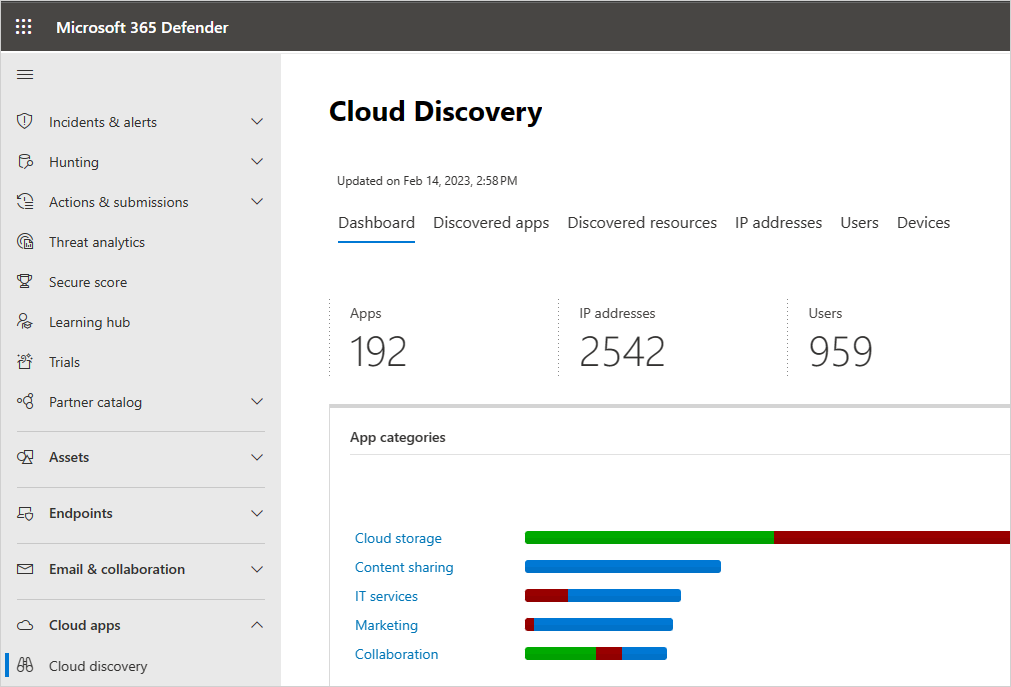
В правом верхнем углу выберите меню Действие , а затем выберите Добавить новое пользовательское приложение.
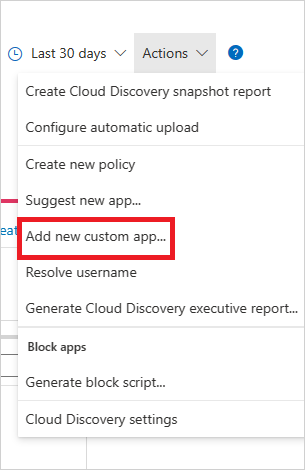
Заполните поля, чтобы определить новую запись приложения, которая будет указана в каталоге облачных приложений и в облачном обнаружении после обнаружения в журналах брандмауэра.

В разделе Домены укажите уникальные домены, используемые при доступе к пользовательскому приложению. Эти домены используются для сопоставления сообщений журнала трафика с данным приложением. Если в используемом источнике данных нет сведений о URL-адресе приложения, убедитесь, что вы заполните поля IPv4 и IPv6-адрес .
Добавьте платформу размещения и идентификатор подписки Azure. При необходимости укажите бизнес-единицу приложения.
Назначьте оценку риска и добавьте заметки о приложении , чтобы отслеживать изменения в этой записи.
Нажмите Создать.
После создания приложения оно будет доступно в каталоге облачных приложений.
В любое время можно выбрать три точки в конце строки, чтобы изменить или удалить пользовательское приложение.
Примечание.
Пользовательские приложения автоматически помечаются тегом Пользовательское приложение после их добавления. Этот тег приложения нельзя удалить. Чтобы просмотреть все пользовательские приложения, установите для фильтра тегов приложения значение Пользовательское приложение.
Дальнейшие действия
Если у вас возникнут какие-либо проблемы, мы здесь, чтобы помочь. Чтобы получить помощь или поддержку по проблеме с продуктом, отправьте запрос в службу поддержки.